Google Maps không nói chuyện trong Android? Đây là những gì cần làm

Nếu Google Maps không nói chuyện trong Android và bạn không nghe thấy chỉ đường, hãy đảm bảo xóa dữ liệu khỏi ứng dụng hoặc cài đặt lại ứng dụng.
Có nhiều lý do tại sao một người muốn ẩn vị trí hiện tại của họ hoặc giả mạo nó để bắt chước bất kỳ vị trí nào khác trên toàn cầu. Có nhiều lợi ích khi giả mạo vị trí của bạn, đặc biệt là trong việc truy cập nội dung không được phép trong khu vực của bạn. Nếu bạn muốn tìm hiểu cách giả mạo vị trí trên Android, chúng tôi có một danh sách hướng dẫn chi tiết, với 3 phương pháp khác nhau.
Mục lục:
Làm cách nào tôi có thể giả mạo vị trí trong Android?
Phương pháp 1: Sử dụng một vị trí giả
Hãy bắt đầu với những cách đơn giản nhất để giả mạo vị trí được cung cấp bởi kết quả đo GPS với bất kỳ vị trí giả nào mà bạn ưa thích.
Điều này đặc biệt hữu ích cho một số ứng dụng nhất định, trong khi nó hoàn toàn không hoạt động với những ứng dụng khác có thể xác định ứng dụng GPS giả đang chạy trong nền. Để sử dụng vị trí Mô phỏng, bạn cần truy cập tùy chọn Nhà phát triển trên thiết bị của mình.
Ngoài ra, bạn sẽ cần sử dụng ứng dụng của bên thứ ba làm ứng dụng vị trí giả. Có rất nhiều ứng dụng có sẵn giả mạo vị trí. Chỉ để giới thiệu quy trình, chúng tôi sẽ sử dụng Vị trí GPS giả có thể tìm thấy trên Cửa hàng Play .
Sau khi bạn tải ứng dụng và thêm nó làm ứng dụng Mock trong Tùy chọn nhà phát triển, bạn sẽ có thể giả mạo vị trí của mình một cách dễ dàng.
Làm theo các bước sau để sử dụng ứng dụng Mock location để giả mạo vị trí GPS hiện tại của bạn:
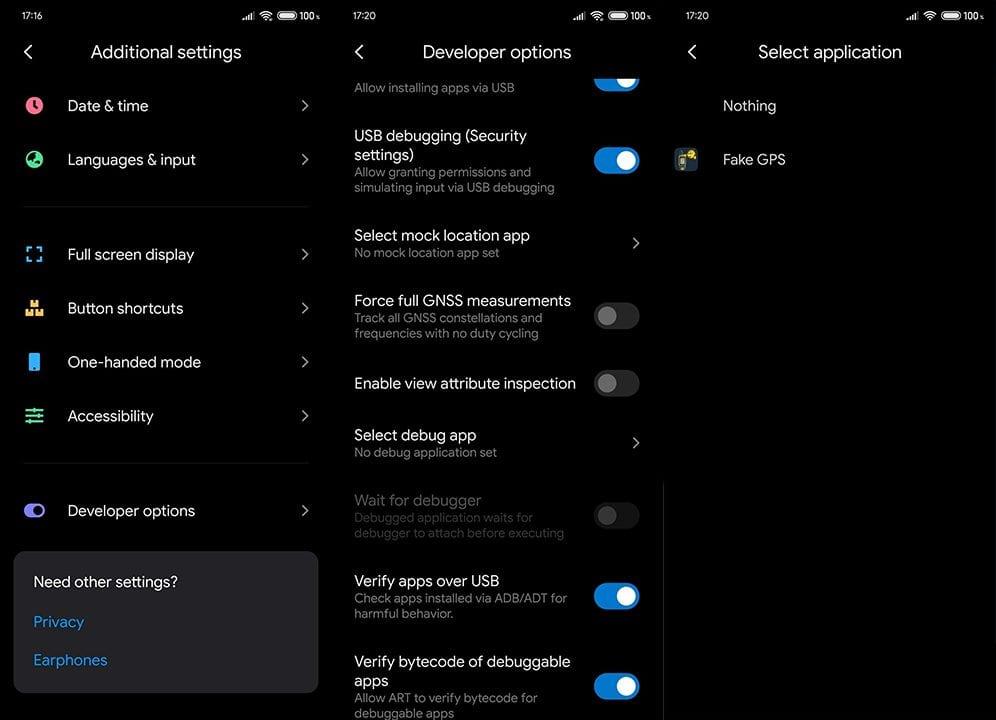
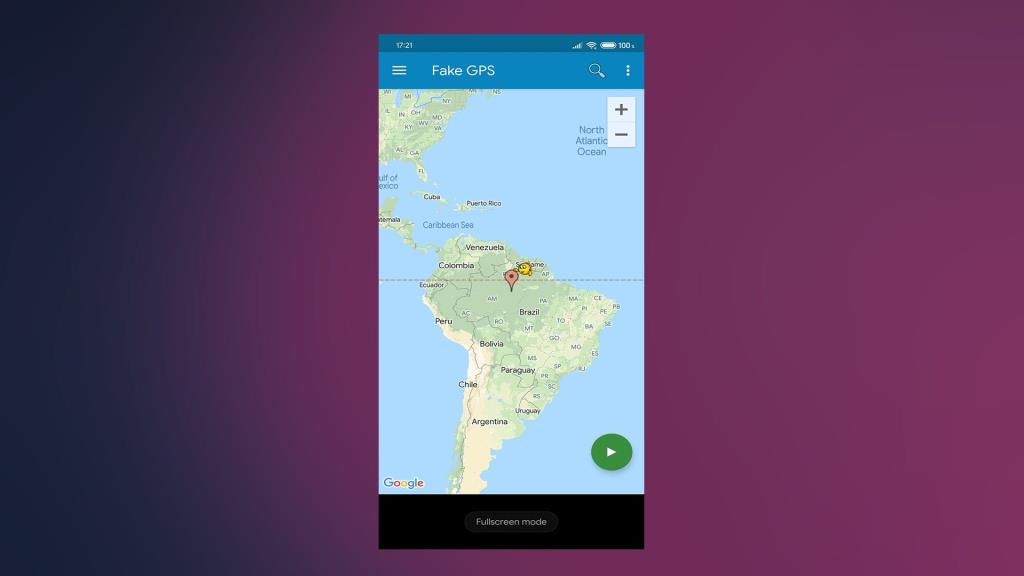
Đó là nó. Hãy thử một ứng dụng thời tiết hoặc một số ứng dụng phụ thuộc vào vị trí khác để xác nhận rằng vị trí giả chính là vị trí thực sự được nhận dạng.
Phương pháp 2: Sử dụng VPN hoặc Proxy
Mặc dù điều này không hoàn toàn liên quan đến GPS mà là địa chỉ IP của bạn, nhưng có rất nhiều lợi ích khi sử dụng dịch vụ VPN để giả mạo vị trí của bạn. Bên cạnh việc truy cập nội dung bị giới hạn theo địa lý, VPN hoặc Proxy sẽ bảo vệ quyền riêng tư của bạn khi trực tuyến.
Chúng tôi thực sự khuyên bạn nên sử dụng NordVPN không chỉ cung cấp chức năng VPN hoàn chỉnh cho 6 thiết bị mà còn hoạt động tốt một cách đáng kinh ngạc trên Android. Để thêm vào một ưu đãi vốn đã tuyệt vời, NordVPN cũng mang đến một trình quản lý mật khẩu. Ẩn địa chỉ IP bằng VPN như NordVPN là một cuộc dạo chơi trong công viên.
Khi bạn đã tải xuống ứng dụng và đăng nhập, việc duy nhất còn lại là chọn vị trí bạn muốn sử dụng để bắt chước địa chỉ internet của bạn.
Kiểm tra NordVPN của chúng tôi và tìm hiểu về nhiều ưu điểm của nó, tại đây . Nó hiện đang được bán và chúng tôi khuyến khích bạn mua nếu bạn cần một giải pháp VPN đáng tin cậy và chắc chắn. Chỉ cần đảm bảo thông báo trước khi cam kết tiền của bạn vào đăng ký VPN.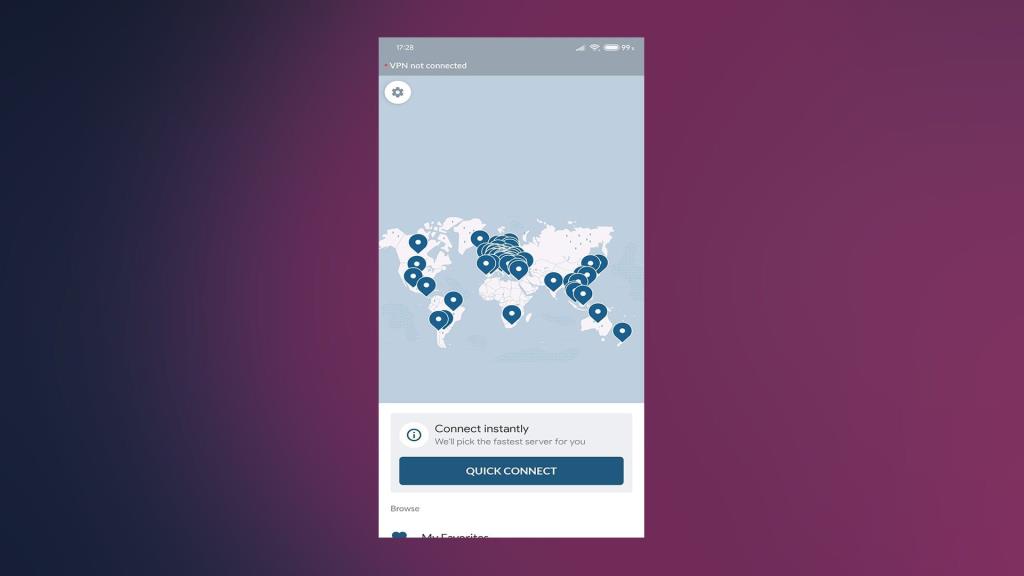
Phương pháp 3: Tiến xa hơn nữa để đặt vị trí giả trên Android
Cuối cùng, nếu bạn thực sự cần phải hoàn toàn giả mạo vị trí của mình trên thiết bị Android, thì còn phải chờ rất nhiều nỗ lực. Những người trực tuyến thường chỉ đề xuất một VPN hoặc chỉ một phương pháp giả mạo GPS nhưng hầu hết các ứng dụng hệ thống sẽ không bị lừa bởi điều đó.
Bạn có thể thử và kết hợp chúng và nhận được kết quả tốt hơn, nhưng nếu bạn thực sự cần thiết bị của mình (bao gồm tất cả các ứng dụng) không nhận biết được vị trí hiện tại của mình, bạn sẽ cần tháo thẻ SIM, tắt GPS, sau đó xóa bộ nhớ cache và dữ liệu từ các dịch vụ hệ thống khác nhau.
Sau đó và chỉ khi đó bạn mới có thể sử dụng hoàn toàn một vị trí giả trên điện thoại của mình. Điều này thường không cần thiết nhưng người dùng thực hiện để nhận được các bản cập nhật hệ thống không có sẵn trong khu vực của họ trong giây lát. Ví dụ: Samsung sẽ phát hành bản cập nhật ở một số khu vực nhất định và nếu bạn không ở khu vực đó, bạn có thể sử dụng dịch vụ VPN để giả mạo vị trí của mình và đánh lừa hệ thống. Bằng cách này, bạn sẽ nhận được các bản cập nhật trước khi chúng dành cho khu vực của bạn.
Làm theo các hướng dẫn sau để đặt vị trí giả trên Android của bạn:
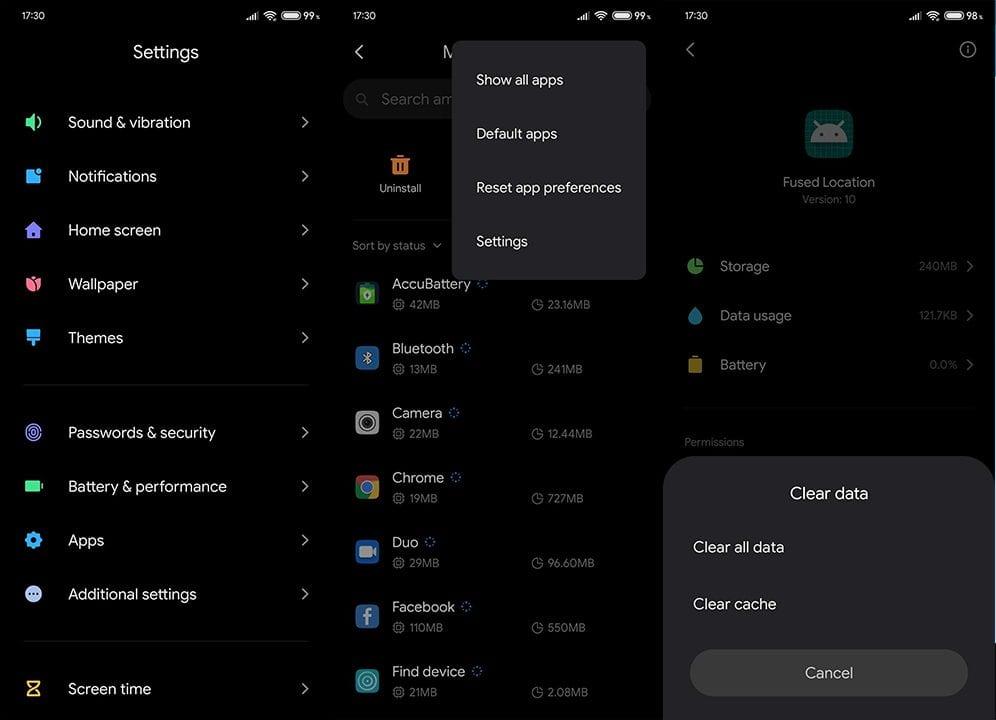

Phương pháp này được khuyến nghị khi bạn thực sự cần tải xuống ứng dụng từ một khu vực không được hỗ trợ (Spotify hoặc Netflix) hoặc nhận bản cập nhật hệ thống qua mạng từ một khu vực khác và không phải đợi hàng ngày.
Đó là một bọc. Cảm ơn bạn đã đọc và đừng quên cho chúng tôi biết bạn đã sử dụng phương pháp nào để giả mạo vị trí của mình trong phần nhận xét bên dưới hoặc viết thư cho chúng tôi trên và. Chúng tôi mong chờ tin từ bạn.
Ghi chú của người biên tập: Bài viết này ban đầu được xuất bản vào tháng 12 năm 2019. Chúng tôi đảm bảo sẽ sửa đổi nó cho mới và chính xác.
Nếu Google Maps không nói chuyện trong Android và bạn không nghe thấy chỉ đường, hãy đảm bảo xóa dữ liệu khỏi ứng dụng hoặc cài đặt lại ứng dụng.
Nếu Gmail dành cho Android không gửi email, hãy kiểm tra thông tin đăng nhập của người nhận và cấu hình máy chủ, xóa dữ liệu và bộ nhớ cache của ứng dụng hoặc cài đặt lại Gmail.
Nếu ứng dụng Ảnh chiếm quá nhiều dung lượng lưu trữ trên iPhone của bạn mặc dù bạn không có nhiều ảnh và video, hãy xem các mẹo của chúng tôi và tạo dung lượng.
Để tắt chế độ ẩn danh trên iPhone, hãy mở biểu tượng Tab và chọn Trang bắt đầu từ menu thả xuống hoặc chọn Tab trên Chrome.
Nếu Mạng di động của bạn không khả dụng, hãy đảm bảo kiểm tra cài đặt SIM và hệ thống, tắt Chế độ trên máy bay hoặc đặt lại cài đặt mạng.
Nếu âm lượng Bluetooth quá nhỏ trên iPhone của bạn, bạn có thể tăng âm lượng bằng cách tắt tùy chọn Reduce Loud Sounds. Tìm hiểu cách thực hiện tại đây.
Nếu Spotify ngừng phát khi màn hình tắt trên Android, hãy cho phép hoạt động nền, tắt tối ưu hóa pin hoặc cài đặt lại ứng dụng.
Nếu bạn muốn đặt danh bạ ở chế độ im lặng trên Android của mình, chỉ cần chỉnh sửa ngoại lệ Không làm phiền cho các liên hệ yêu thích. Thông tin chi tiết trong bài báo.
Nếu Lịch Outlook của bạn không đồng bộ hóa với iPhone, hãy kiểm tra Cài đặt Lịch, xóa và thêm lại tài khoản hoặc sử dụng ứng dụng Microsoft Outlook.
Có hai cách để làm cho một số liên lạc nhất định đổ chuông trên iPhone. Bạn có thể tinh chỉnh DND hoặc sử dụng Bỏ qua khẩn cấp Danh bạ.








